电脑主机放上光盘以后怎么看 电脑播放光盘教程
电脑主机放上光盘后,如何正确地进行光盘播放呢?在这个数字化时代,光盘虽然已经逐渐被取代,但仍然是一种常见的存储媒介,通过简单的操作,我们可以在电脑上播放光盘中的内容。接下来让我们一起来了解一下电脑播放光盘的步骤和注意事项。
具体步骤:
1.要想在计算机上面播放DVD光盘,正确的方法有两种:一种是当你插入光盘后。电脑自动运行,自动显示,自动播放里面的内容,也就是说你无须任何操作。但是有的时候电脑无法自动播放自动运行,我们可以使用第二种办法。
2.在把光盘放入电脑的时候,通常是带字的一面朝上,光面对着机芯。当我们将光盘印有文字的一面朝上放入光驱的时候,若光盘没有自动运行。我们可以先打开计算机窗口。

3.找到计算机窗口后,我们点击鼠标的左键,也就是将计算机点开,如图:
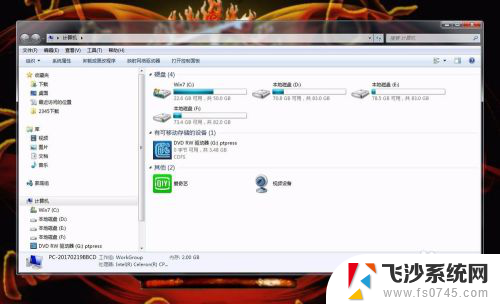
4.点击开计算机后,在计算机的页面里找到“可移动设备”。如图,看我用红色圈起来的部分,里面就有我要播放的光盘文件。
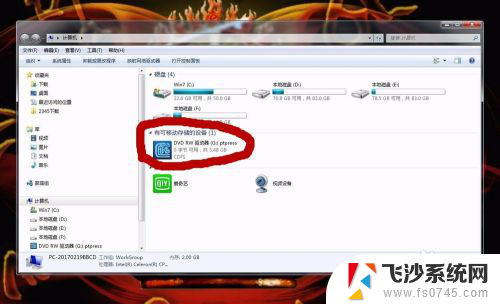
5.将鼠标移至要播放的文件上,在要播放的光盘文件上点击鼠标的右键,然后会出现一个工具栏。在那个工具栏里面找到“自动播放”或者是“打开自动播放”,然后点开。
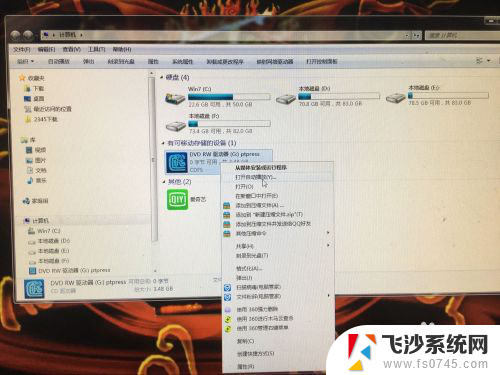
6.最后,还是出现一个操作栏,如图,直接点击要播放的文件即可。(比如说我要播放的是一个关于PPT的光盘,那你看我就点击了中间的那个PPT文件名)
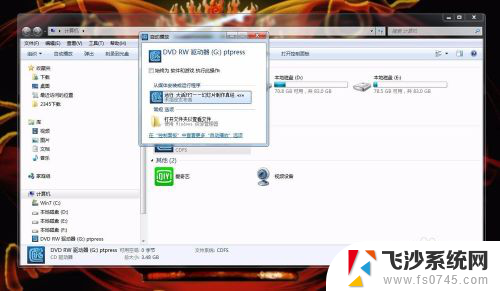
7.光盘正常播放开始了。
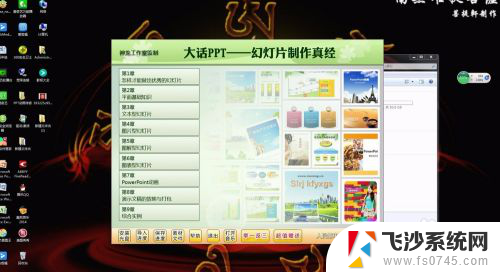
以上是电脑主机放上光盘后如何查看的全部内容,如果你遇到相同的情况,请参照我的方法进行处理,希望对大家有所帮助。
电脑主机放上光盘以后怎么看 电脑播放光盘教程相关教程
-
 电脑播放光盘怎样操作 电脑如何播放光盘
电脑播放光盘怎样操作 电脑如何播放光盘2024-06-18
-
 电脑光盘怎么播放 电脑如何识别光盘并播放
电脑光盘怎么播放 电脑如何识别光盘并播放2024-04-01
-
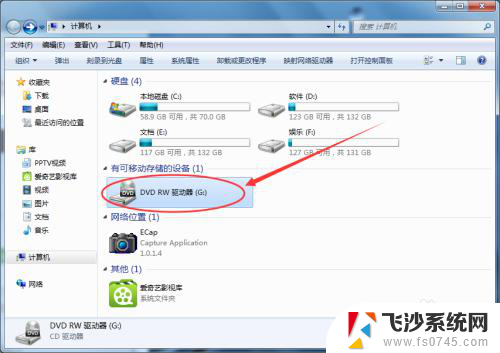 笔记本光驱能播放svcd光碟吗 怎么在笔记本电脑上播放光盘
笔记本光驱能播放svcd光碟吗 怎么在笔记本电脑上播放光盘2024-01-12
-
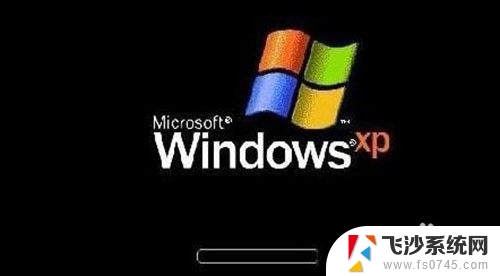 电脑怎么插入光盘 怎样在电脑中放入光盘
电脑怎么插入光盘 怎样在电脑中放入光盘2024-01-25
- 电脑怎么弄光盘 电脑如何放光盘
- 外置光驱不用时里面可以放光盘吗 没有光驱的电脑怎么使用光盘
- 电脑上的东西怎么刻录光盘 光盘刻录教程
- 如何格式化光盘后刻录光盘 光盘格式化教程
- 笔记本电脑的键盘怎么发光 笔记本电脑键盘灯光设置教程
- 笔记本电脑可以插光盘吗 笔记本电脑放入光盘的方法步骤
- windows电脑如何复制粘贴 笔记本电脑复制文件的方法
- window 企业版 Windows 10各版本功能区别
- windows pdf 笔记 自由笔记APP的笔记怎样导入PDF
- windows是如何开启电脑高性能? 电脑开启高性能模式的步骤
- windous怎么分屏 电脑屏幕分屏操作步骤
- windows字体全部显示黑体 文字黑色背景怎么设置
电脑教程推荐
- 1 windows字体全部显示黑体 文字黑色背景怎么设置
- 2 苹果装了windows如何进去bois 怎么在开机时进入BIOS系统
- 3 window联不上网 笔记本无法连接无线网络怎么办
- 4 如何关闭检查windows更新 笔记本电脑如何关闭自动更新程序
- 5 windowsx怎么设置开机密码 笔记本电脑开机密码设置方法
- 6 windows七笔记本电脑动不了怎么办 笔记本无法启动黑屏怎么办
- 7 win0默认游览器 电脑默认浏览器设置方法
- 8 win0忘记密码 笔记本电脑登录密码忘记怎么办
- 9 thinkpad在bios里设置电池 笔记本BIOS中自带电池校正功能使用方法
- 10 windowsserver文件服务器搭建 Windows Server 2012搭建网络文件服务器步骤